Seek & Advice :: ง่ายๆกับการใช้ Microsoft Office Excel ให้ได้งาน

1.โปรแกรม Ms excel
คือโปรแกรมตารางประมวลข้อมูลที่มีความสามารถหลักในการประมวลข้อมูลต่างๆ
เช่นทั้งข้อมูลประเภทอักษร ประเภทตัวเลขการพยากรณ์ค่าข้อมูลขั้นสูงโดยหลักการทางสถิติ
ms excel ดูเหมือนจะเป็นโปรแกรมที่ดูน่าสงสัยพร้อมกับน่าหลงไหลไปในคราวเดียวกันเพราะความยืดหยุ่นในการทำงานกับข้อมูล
ความง่ายยิ่งขึ้นในการเติมข้อมูลแบบกึ่งอัตโนมัติ และอื่นๆอีกมากมาย คุณหาอ่านได้จากเว็บทั่วไปได้ครับ
แน่นอนว่าเราไม่อาจใช้วิธีการที่ใช้ทำงานกับ ms word ได้กับ ms excel
ทั้งหมดเพราะสิ่งที่เป็นเอกลักษณ์ของ ms excel คือการวิเคราะห์ ประมวล
รายงานผล
เรื่องการแสดงผลนั้น
ผู้ใช้ทั่วไปอย่าได้กังวลกับมันจนกว่าคุณจะนำเข้าข้อมูลลงใน sheet
เรียบร้อยแล้ว 
พึงระลึกไว้เสมอว่าสิ่งที่สำคัญยิ่งในการใช้งาน ms Excel คือการจัดระเบียบความคิดของคุณก่อน แล้วค่อยจัดระเบียบข้อมูลที่คุณทำงานด้วยจะทำอย่างไรนั้นจะกล่าวต่อจากนี้ไป
2.ส่วนประกอบหลักของ MS Excel Toolbar

แถบเครื่องมือในรุ่นก่อนหน้าดูเหมือนๆกัน
ยกเว้นรุ่น 2007
ที่อาจจะสงสัยงงเล็กน้อยเพราะมีการรวบรวมกลุ่มเครื่องมือ
ที่ใช้บ่อยเข้าเป็นหมวดหมู่เข้าด้วยกัน
จึงง่ายขึ้นสำหรับผู้ใช้ที่สามารถเรียนรู้สิ่งใหม่ๆได้
Sheet
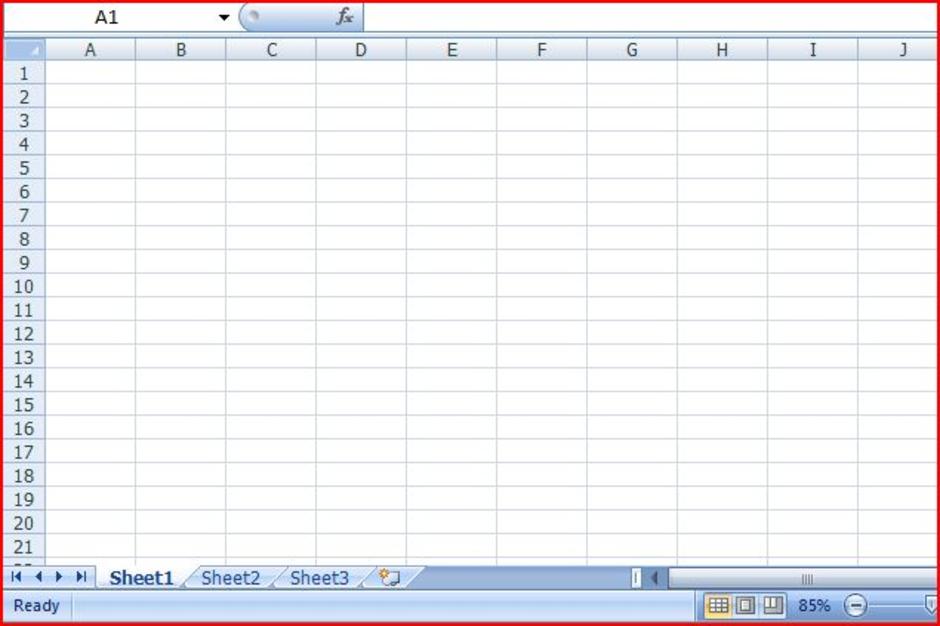
คือตารางงานที่สำคัญประกอบด้วย Column และ Row เราจะทำงานกับตารางข้อมูลนี้เป็นหลักคือ
Column

คือแถวแนวตั้งทั้งหมดในตารางงานหรือ Column เริ่มต้นตั้งแต่
A ถึง XFD
Row

คือแถวแนวนอนทั้งหมดในตารางงานหรือ Row เริ่มต้นตั้งแต่ 1 ถึง
1048576
Report

คือเครื่องมือช่วยนำเสนอข้อมูลออกมาในรูปแบบต่าง เพื่อให้ง่ายต่อการทำความเข้าใจเพราะภาพ 1 ภาพสามารถใช้แทนคำพูดได้เป็นร้อยพันคำ เช่นแผนภูมิแท่ง แผนภูมิวงกลม และอื่นๆ
ข้อเสนอแนะ...
1.เข้าใจเครื่องมือของคุณ MS Excel
ms excel
ถูกออกแบบมาเพื่อใช้เพื่อการเก็บข้อมูล การรวบรวมข้อมูล
การประมวลข้อมูล
และการนำเสนอข้อมูล ไม่ใช่สร้างเอกสารแบบเดียวกับที่ ms word
ทำ
ทั้งนี้ข้อมูลที่จะนำมาใช้ควรจะไม่มากจนเกินไปนัก เพื่อความสะดวก รวดเร็วในการประมวลผลซึ่งหากคุณต้องการใช้การประมวลผลที่มีปริมาณมาก
ผมขอเสนอให้คุณเปลี่ยนไปใช้ระบบฐานข้อมูลที่รองรับได้มากกว่านี้
เช่น MS SQL Serverแถมมี Data Mining Tool ที่ Microsoft
ได้เตรียมมาให้แล้ว
หากงานของคุณเป็นไปเพื่อการตีตารางและไม่เน้นการคำณวนอะไรมาก
ก็ขอให้คุณใช้ Word แทนจะดีกว่าครับ
2.จุดประสงค์ของคุณคืออะไร ?
หลังจากที่คุณเพิ่งนึกออกทีหลังว่าขาด Column
ที่จำเป็นต้องระบุ
หากตอบโจทย์ข้อนี้ได้งานคุณก็ไม่น่าเหนือบ่ากว่าแรงแล้วครับ
3. เข้าใจว่าคุณมีข้อมูลอะไร
ข้อมูลที่เราจะนำมาใช้มีอะไรบ้าง ในเชิงโครงสร้างของตารางใน
ms excel นั้น
คุณต้องรู้ว่าใน Sheet ที่คุณใช้งานอยู่นั้น จำเป็นต้องมี Column
อะไรบ้าง
อาทิเช่นข้อมูลผลการเรียนวิชาภาษาอังกฤษของนักเรียน
ข้อมูลดังกล่าวประกอบด้วยอะไรบ้าง ??
ผมสมมุติว่ามีวิชาภาษาอังกฤษ เด็กจำนวน 40 คน
สิ่งที่เป็นข้อมูลจะมี 2 กลุ่มใหญ่คือ
1.)ข้อมูลนักเรียน
2.)ข้อมูลผลการเรียน
ข้อมูลนักเรียนประกอบด้วย...
รหัสประจำตัวนักเรียน
คำนำหน้าชื่อ
สกุล
เพศ... น่าจะพอแล้วมั้งเอาข้อมูลเหล่านี้ไปสร้าง Column
ก่อนจะเอาข้อมูลอะไรลงไปก็แล้วแต่
ขอให้คุณตอบตัวเองให้ได้แน่นอนว่าต้องการอะไรจากข้อมูลเหล่านั้น
ต้องการรายงานแบบไหน อยากหาค่าความเป็นไปได้
หรือต้องการรายงานสรุปจำแนกตามเงื่อนไขแบบใด
หากคุณมีภาพคร่าวๆในใจเช่นนี้แล้ว ก็น่าเบาใจว่า
คุณอาจจะไม่ต้องกลับมารื้อโครงสร้างตารางในภายหลัง

ข้อมูลผลการเรียนประกอบด้วย
รหัสวิชา
ชื่อวิชา
หน่วยกิต
คะแนนที่ได้
พอแล้วล่ะครับ เอาข้อมูลเหล่านี้ไปสร้าง Column

ผลสำเร็จดังภาพนี้ครับ

4 ข้อมูลในแต่ละ Column ของแต่ละ Record จะต้องนั้นสัมพันธ์กัน
หากคุณได้แบ่งข้อมูลออกเป็นส่วนย่อยๆ ในแนวตั้ง Column ดังที่ผมได้ยกตัวอย่างมาสิ่งสำคัญคือข้อมูลย่อยเหล่านี้มีความสัมพันธ์กันหรือไม่ แน่นอนครับว่ามันต้องเกี่ยวกัน ไม่งั้นก็ใช้งานไม่ได้ดังในตัวอย่างนี้ผมแสดงให้เห็นว่าข้อมูลการเรียนของนักเรียนแต่ละคนนั้นเกี่ยวข้องกัน

5.กรอกข้อมูลที่ต้องการ
หลังจากที่ได้โครงสร้างของข้อมูลของคุณแน่นอนแล้วเราค่อยมาพิมพ์ข้อมูลลงไป ไม่ต้องกังวลเรื่องการปรับขนาดอักษร เรื่องความสวยงามในตอนนี้ครับทำข้อมูลพื้นฐานให้เรียบร้อยก่อน ความสวยงามจะทำหลังจากนี้

6.ประมวลข้อมูลและการรายงาน
เราจะสามารถสร้างรายงานสถิติ เพื่อรวบรวมยอดจำนวนเด็กนักเรียนที่ได้เกรดต่างๆทั้งนี้ คุณจะเขียน Function เองใน cell แต่ละตัวก็ได้หรือใช้ Pivot Table ที่เป็นตารางขวางซึ่งเป็นเครื่องมือที่ง่ายและได้ประโยชน์มากๆหากมีเวลามากพอจะมาเล่าให้ฟังครั้งหน้า

เสร็จแล้วครับกับการทำงานด้วย MS Excel เรื่องการจัดขนาด Columnการใช้แบบอักษร การเติมสี ก็สุดแต่คุณนะครับขอเพียงอย่าได้ทำการกับข้อมูลที่ถูกนำไปสร้าง Report ไม่งั้นข้อมูล Report อาจสูญหายไปด้วยครับ
เอาล่ะครับ ขอให้มีความสุขกับการใช้ Microsoft Excel นะครับ
และที่สำคัญสุขสันต์วันพ่อครับ สวัสดีครับ